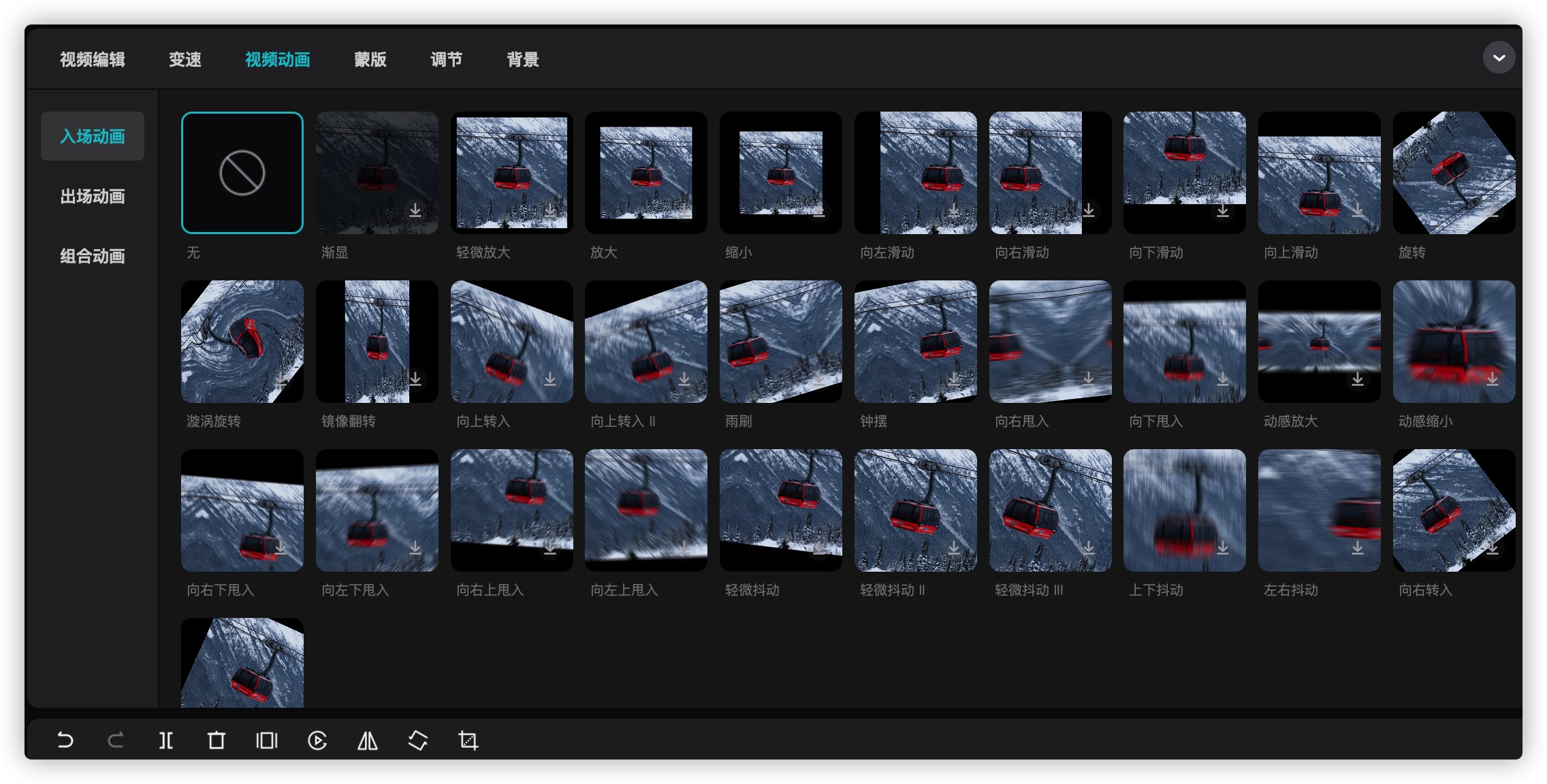修复静音按钮在 iPhone 上不起作用
以下是一些常见的故障排除技巧,可以让静音/静音开关在 iPhone 上再次工作。
1:硬重启iPhone
经常重启 iPhone 可以解决设备遇到的困难和问题,包括静音开关和硬件按钮随机不工作。
要硬重启任何现代 iPhone,请按提高音量、降低音量,然后按住电源/锁定,直到您在屏幕上看到 Apple 标志。
iPhone重新启动并重新启动后,再次尝试使用静音开关将iPhone设置为静音,它应该可以按预期工作。
2:对虚拟静音按钮使用辅助触摸
您可以使用 Assistive Touch 获得一个虚拟静音按钮,该按钮的功能与按下设备本身的静音开关相同。
- 前往设置
- 现在选择“辅助功能”
- 转到“触摸”
- 选择辅助触摸并将其切换到 ON 位置
- 现在点击“自定义顶级菜单”
- 点击您想用“静音”功能替换的任何图标,然后从选项列表中选择“静音”
现在,Assistive Touch 按钮将始终可见,您可以点击该按钮,然后选择“静音”或“取消静音”选项,这将使 iPhone 进入静音模式,就像硬件静音按钮一样。
如果您的物理静音开关完全停止工作,辅助触摸方法是通过软件模仿该功能的方法。
奇怪的是,控制中心或设置中没有可用的“静音”切换,所以如果你的静音开关在 iPhone 上熄灭并且是由于硬件问题,你将不得不对 iPhone 的使用感到满意无论它卡在什么位置,或使用辅助触控。
3:在控制中心/设置中一直调低音量
您还可以通过转到控制中心或设置并将音量滑块一直滑动到静音来手动将您的 iPhone 置于静音模式。
从右上角向下滑动以访问控制中心,然后将音量滑块一直拖到底部,直到 iPhone 处于静音模式并静音。
假设静音/静音开关不起作用,您将需要返回控制中心让 iPhone 取消静音并再次播放声音和音频。
4:硬件问题?联系 Apple 支持
如果您的 iPhone 在保修期内,那么任何与静音开关有关的硬件问题都将由 Apple 承担,除非它是由 iPhone 损坏引起的。
无论如何,如果您仍然遇到静音开关无法与 iPhone 配合使用的硬件问题,则可能值得联系 Apple 支持,看看他们是否有解决方案,或者您正在使用的设备是否存在已知问题。
未经允许不得转载:表盘吧 » 静音开关在 iPhone 上不起作用?尝试这个